
جدول المحتويات:
- مؤلف John Day [email protected].
- Public 2024-01-30 07:38.
- آخر تعديل 2025-01-23 12:53.

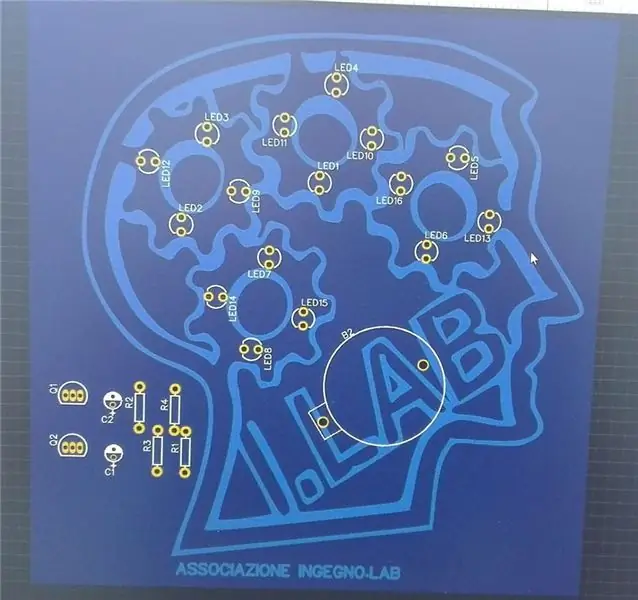
باستخدام هذا البرنامج التعليمي ، يمكنك عمل أي ثنائي الفينيل متعدد الكلور في منزلك.
هذا هو الفيديو.
www.facebook.com/Associazione.ingegno.lab/…
الخطوة 1: تسجيل EasyEDA وتصميم الدوائر
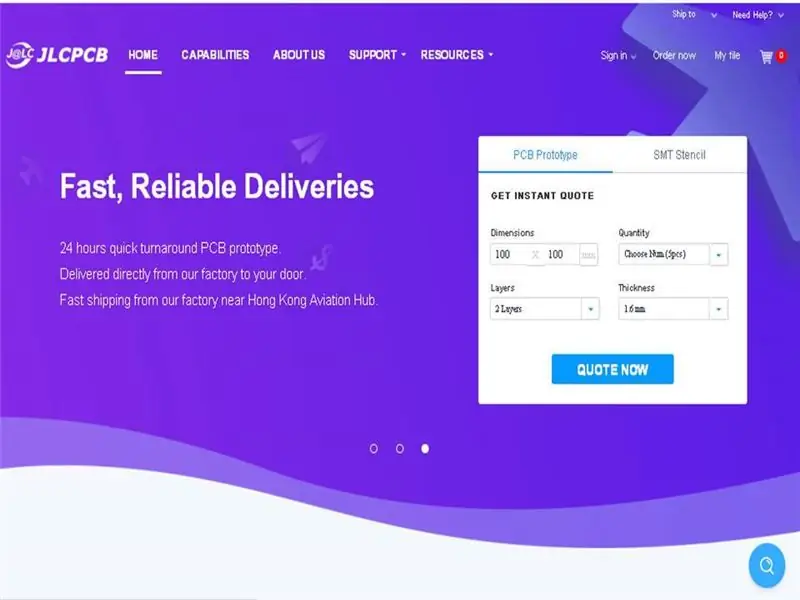
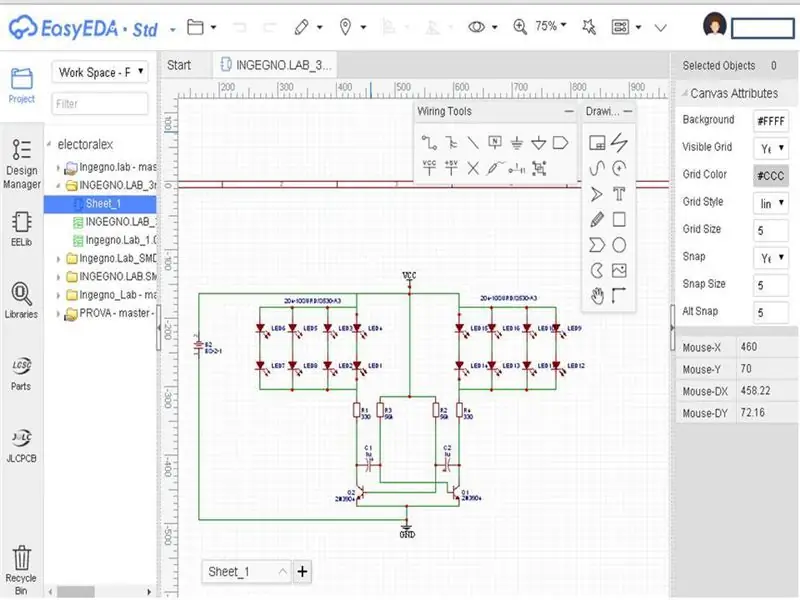
تحتاج أولاً إلى إنشاء حساب في EasyEDA ، فهو مجاني تمامًا. ثم انتقل إلى "مشروع جديد" وسترى مساحة عمل مفتوحة لك حيث يمكنك رسم مخطط دائري خاص بك فيه. يمكنك البحث أو تصفح الأجزاء المطلوبة باستخدام القائمة المتوفرة في الجانب الأيسر من مساحة العمل الخاصة بك. ويمكن تعديل سمات مساحة العمل الخاصة بنا باستخدام جزء السمات الموجود في الجانب الأيمن من مساحة العمل. يرجى الاطلاع على Snaps المرفقة للرجوع إليها. بمجرد الانتهاء من دائرتك ، قم بتشغيل التصميم الخاص بك ومعرفة ما إذا كان لديك أي أخطاء. احفظ مشروعك وسيتم الانتهاء من التخطيطي الآن.
www.instructables.com/id/How-to-Make-a-Circuit-Board-With-EasyEDA/
الخطوة 2: تحويل التخطيطي الذي تم إنشاؤه في ثنائي الفينيل متعدد الكلور
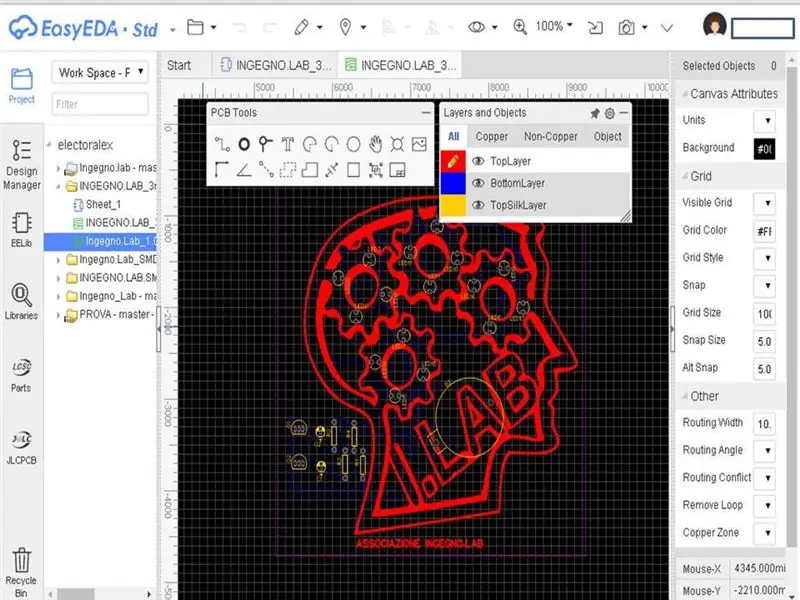
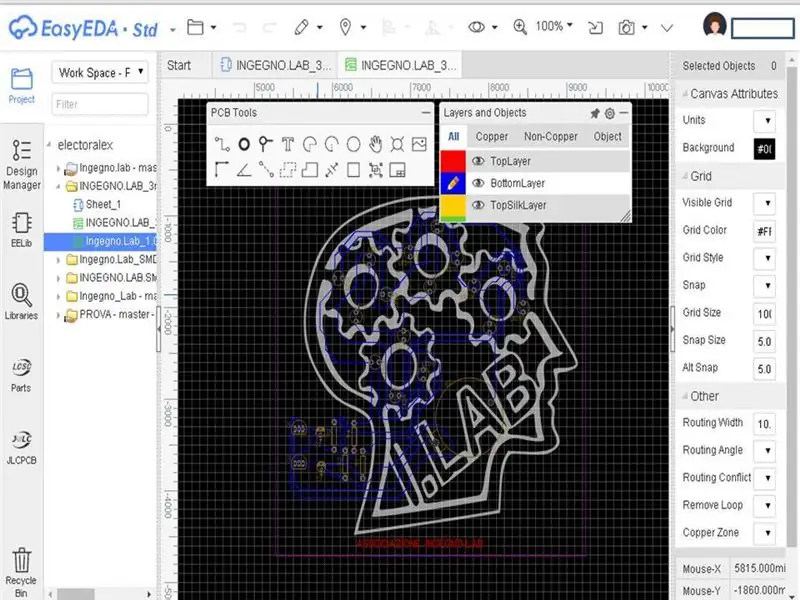
قم بتحويل المخطط الذي تم إنشاؤه في ثنائي الفينيل متعدد الكلور وأدخل الصور التي تهمك ، وقم بترتيب المكونات الإلكترونية بأفضل طريقة ممكنة.
تحقق من مستويات طبقة PCB عن طريق اختيار الألوان.
الخطوة الثالثة: إنشاء ملف التصنيع
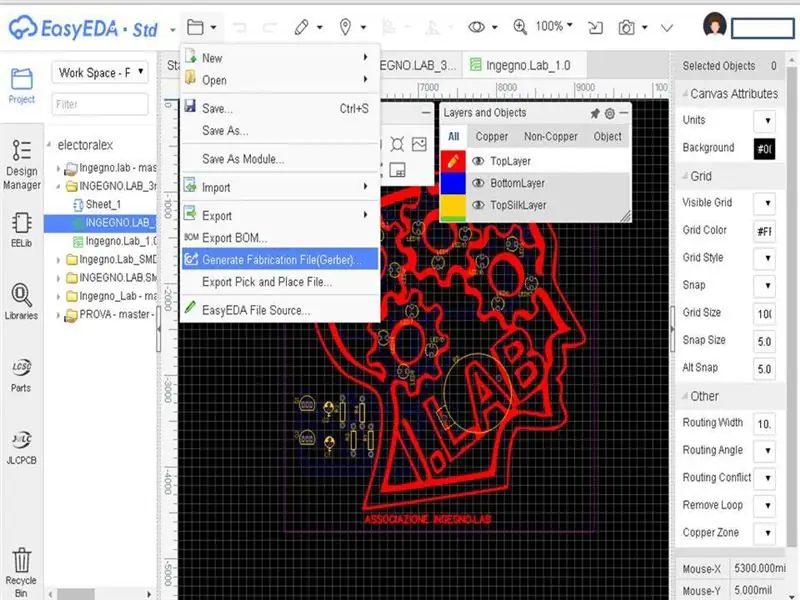
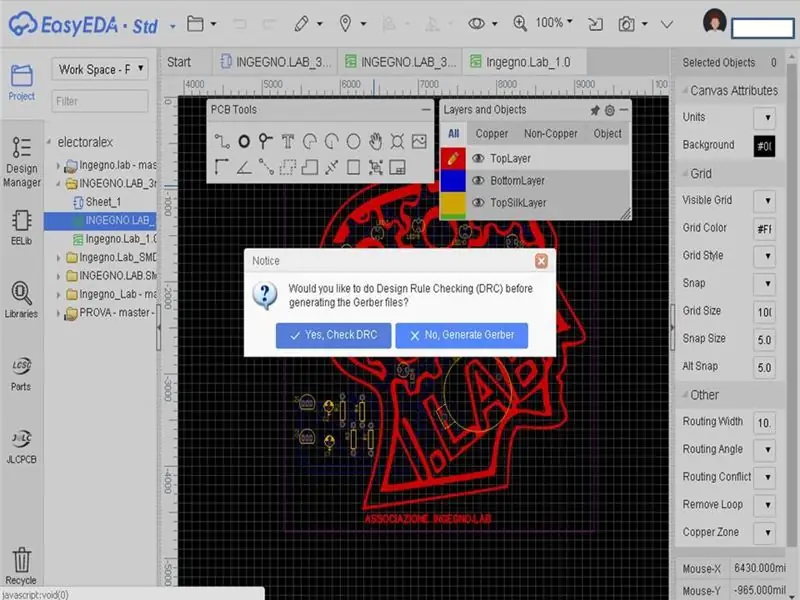
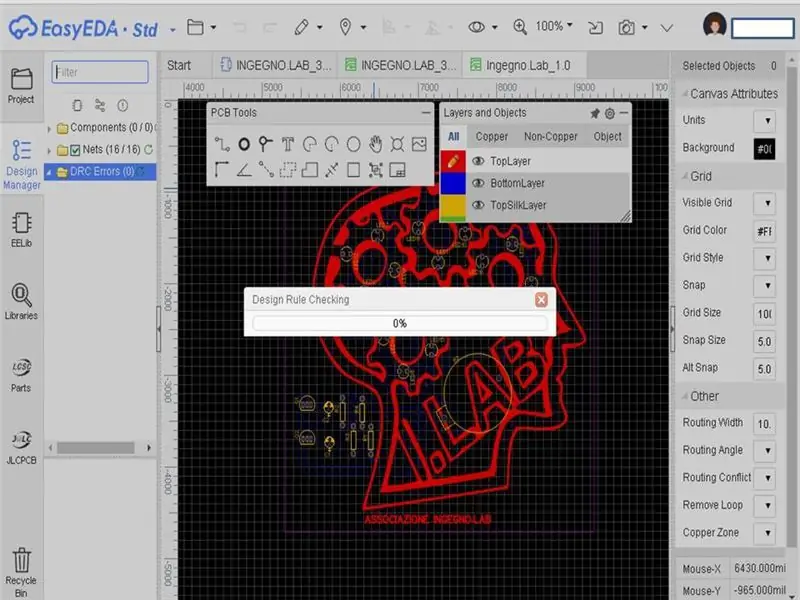
بعد الانتهاء من ترتيب المكونات ، انقر على زر إنشاء التصنيع ، وإذا لم تكن هناك أخطاء ، فسيتم إنشاء ملف التصنيع.
يمكنك حفظ الملف على جهاز الكمبيوتر أو إرساله إلى المصنع
الخطوة 4: طباعة PCB
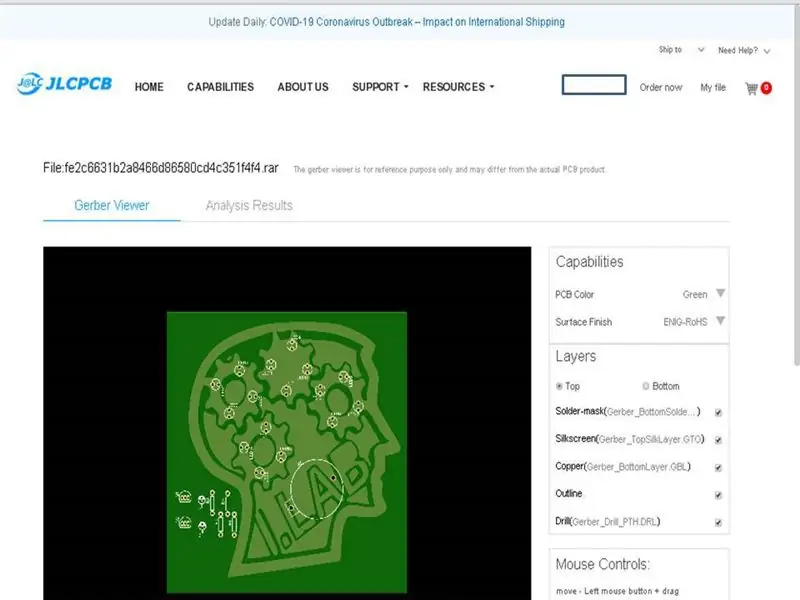
باستخدام نفس التسجيل ، يمكنك الوصول إلى https://jlcpcb.com والاستيراد إلى ملفات التصنيع التي تم إنشاؤها مسبقًا.
بمجرد استيراد الملف ، سيتم عرض اختبار على الشاشة ، مع الخيارات التي يمكنك من خلالها اختيار لون ثنائي الفينيل متعدد الكلور وسمكه والمزيد.
هذا هو الفيديو
www.facebook.com/Associazione.ingegno.lab/…
إدراك جيد
موصى به:
TAM 335 Lab 5: 8 خطوات

TAM 335 Lab 5: الغرض من هذه التعليمات هو شرح طرق المعايرة لمقاييس التدفق المستخدمة في المختبر. تتعلق الخطوات من 1 إلى 4 بمعايرة الآلات بينما تتعلق الخطوات من 5 إلى 8 بالحصول على البيانات. قبل المعايرة ، من الضروري ف
الجزء 1 ARM Assembly TI RSLK Robotics Learning Curriculum Lab 7 STM32 Nucleo: 16 Steps

الجزء 1 ARM Assembly TI RSLK Robotics Learning Curriculum Lab 7 STM32 Nucleo: يركز هذا Instructable على وحدة التحكم الدقيقة STM32 Nucleo. الدافع وراء ذلك لتكون قادرًا على إنشاء مشروع تجميع من العظام. سيساعدنا هذا على التعمق في فهم مشروع MSP432 Launchpad (TI-RSLK) الذي يحتوي على
DIY Lab Bench Power Supply من الصفر: 6 خطوات

DIY Lab Bench Power Supply من Scratch: هل سئمت من تشغيل دوائرك ببطارية عرجاء غير قابلة لإعادة الشحن 9 فولت؟ يمكنها توصيل ما يصل إلى 27 فولت و 3 أمبير
Lab Simulado En Multisim: 5 خطوات
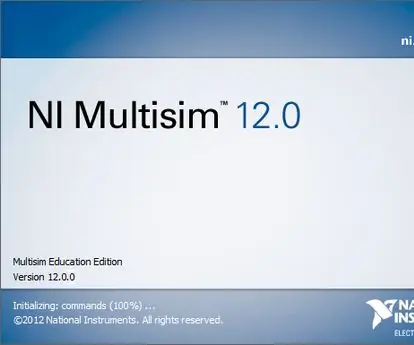
Lab Simulado En Multisim .: Multisim، es un programa que permite tanto crear circos as & iacute؛ como la construcci & oacute؛ n de prototipos y realizar pruebas de circos el & eacute؛ ctricos. El objetivo es explicar el funcionamiento del multisim y de c & oacute؛ mo utilizarlo،
بعد تحويل مصدر طاقة ATX Lab آخر: 6 خطوات

بعد تحويل مصدر طاقة ATX Lab آخر: يعتمد هذا المشروع على أفكار مشروع تعليمات سابق: https://www.instructables.com/ex/i/D5FC00DAB9B110289B50001143E7E506/؟ لتدمير مصدر طاقة ATX الخاص بي أثناء التحويل
